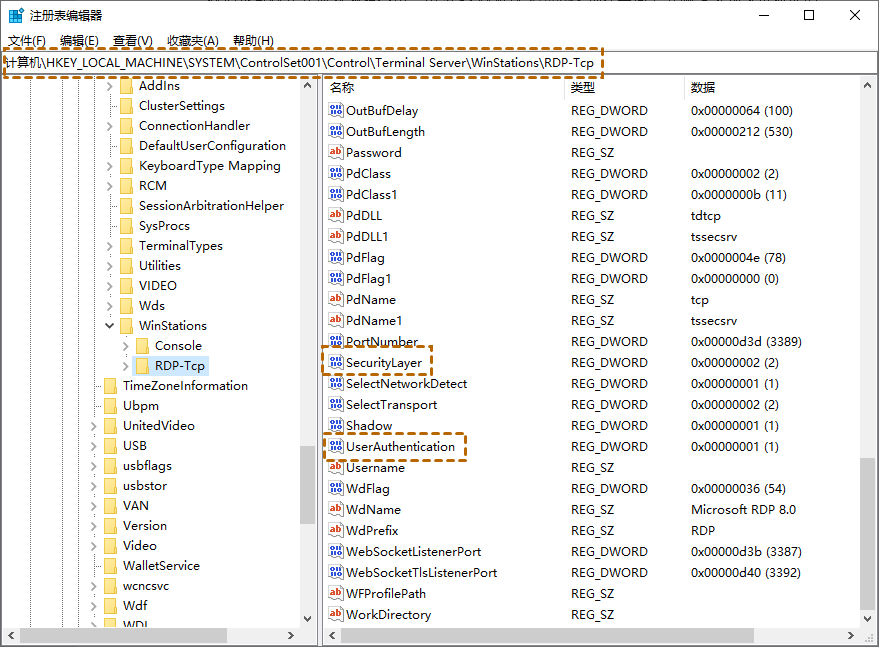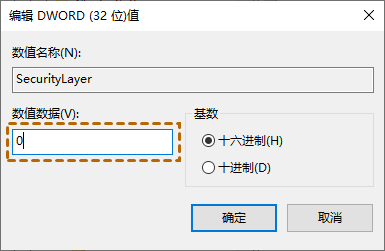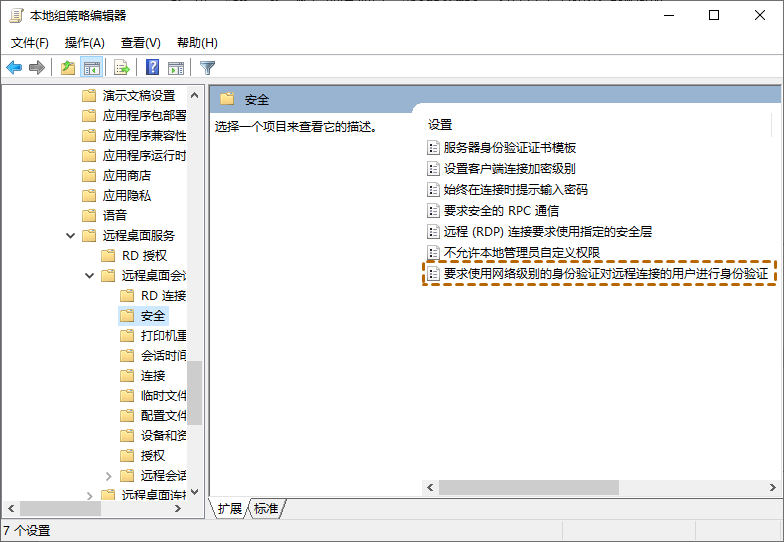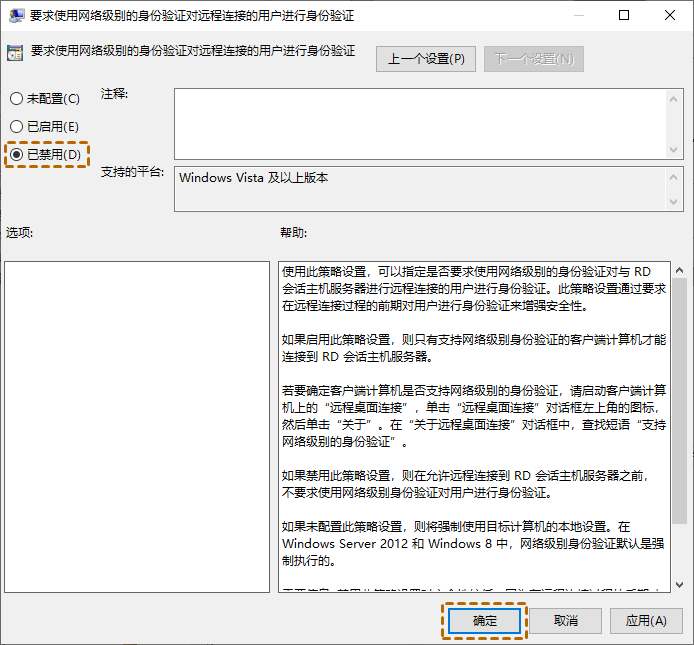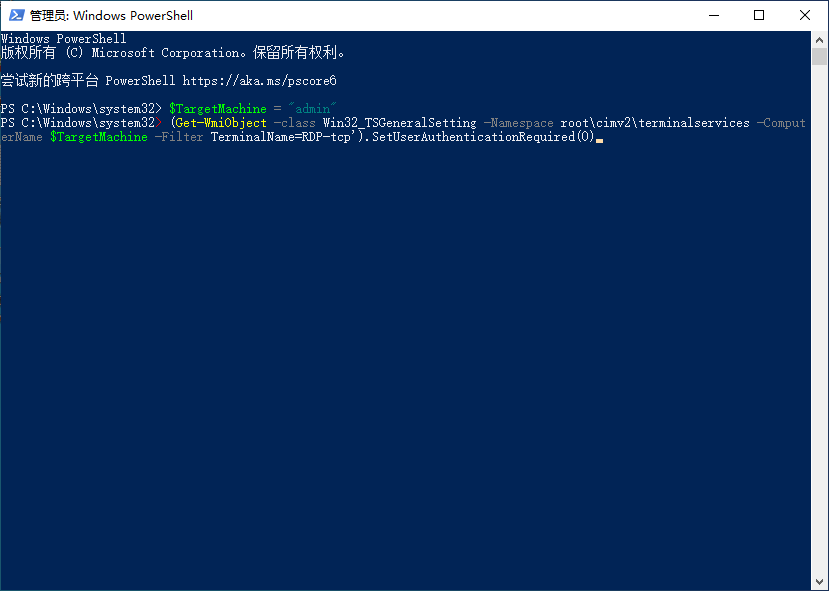win10远程连接提示NLA怎么办?win10远程连接提示NLA详解
大家好,今天我们要聊一下win10远程连接的问题。有时候我们会遇到一个提示叫做NLA,这会让我们的操作变得不方便。不过别担心,我们可以通过一些简单的步骤来解决这个问题。首先,我们需要打开系统属性,然后进入远程选项。这样就可以轻松地完成操作了。如果你还不太明白,可以看看本站提供的详细教程哦!
win10远程连接提示NLA详解
方法1、使用属性禁用NLA系统提示远程电脑需要网络层级验证,我们可以进入系统属性禁用NLA,以解决远程桌面需要网络级别身份验证的问题。
1、按“Win + R”调出运行对话框,然后输入“sysdm.cpl”并点击“确定”,打开系统属性。
2、切换到“远程”选项卡,然后取消选中“仅允许运行使用网络级别身份验证的远程桌面的计算机连接”,再单击“确定”。
方法2、使用注册表禁用NLA我们也可以在注册表编辑器中禁用NLA,以解决Windows远程桌面需要网络级别身份验证的问题。
1、按“Win + R”键,然后输入“regedit”,打开注册表编辑器。
2、跳转到:HKEY_LOCAL_MACHINE > SYSTEM > ControlSet001 > Control > Terminal Server > WinStations > RDP-Tcp,并在右侧窗格中,找到“SecurityLayer”和“UserAuthentication”。
3、首先双击“SecurityLayer”并将其值设置为“0”,然后对“UserAuthentication”重复相同的步骤。
方法3、使用组策略编辑器禁用NLA远程计算机需要网络级别身份验证时,我们可以在组策略编辑器中禁用NLA,以解决问题。
1、按“Win + R”键,然后输入“gpedit.msc”以打开本地组策略编辑器。
2、跳转到:计算机配置 > 管理模板 > Windows 组件 > 远程桌面服务 > 远程桌面会话主机 > 安全。在右侧窗格中,找到并双击“要求使用网络级别的身份验证对远程连接的用户进行身份验证”。
3、然后将其设置为“已禁用”,再单击“确定”。
方法4、使用PowerShell禁用NLA用户还可以通过本地计算机上的PowerShell在远程计算机上禁用NLA。
1、按“Windows + S”键,然后输入“PowerShell”,右键单击选择“以管理员身份运行”。
2、在 PowerShell 中,执行以下命令:
$TargetMachine = “Target-Machine-Name”
(Get-WmiObject -class “Win32_TSGeneralSetting” -Namespace root\cimv2\terminalservices -ComputerName$TargetMachine -Filter “TerminalName=’RDP-tcp‘”).SetUserAuthenticationRequired(0)
这里的“Target-Machine-Name”是远程计算机的名称。例如,如果远程计算机名称是“admin”。
相关文章
- Win10如何进入疑难杂症界面-Win10进入疑难杂症界面的方法
- Windows Update无法启动服务怎么办?
- win10电脑分辨率被锁定怎么办?win10分辨率被锁定解决方法
- SysMain服务禁用后开启不了怎么办?
- win10屏保设置后不起作用怎么办?win10屏保设置后不起作用问题解析
- win10打印服务自动停止怎么办?win10打印服务自动停止处理办法
- win10桌面图标每次重启都变乱了怎么办?
- Win10任务栏热门搜索怎么关闭?
- win10删除文件刷新又出现怎么办?win10删除文件刷新又出现详解
- win10便签怎么添加图片?win10便签添加图片操作步骤
- win10内存不能为written怎么解决?win10内存不能为written原因
- win10任务栏如何居中显示?window10任务栏怎么居中方法
- Win10如何更改默认程序?win10更改默认程序设置的方法
- win10卸载软件提示没有权限怎么办?win10卸载需要管理员权限怎么办
- win10启动wps显示加载Null加载失败怎么解决?
- 桌面窗口管理器可以关掉吗?桌面窗口管理器怎么永久关闭方法
系统下载排行榜71011xp
番茄花园Win7 64位推荐旗舰版 V2021.05
2深度技术Win7 64位豪华旗舰版 V2021.07
3番茄花园Win7 64位旗舰激活版 V2021.07
4带USB3.0驱动Win7镜像 V2021
5系统之家 Ghost Win7 64位 旗舰激活版 V2021.11
6萝卜家园Win7 64位旗舰纯净版 V2021.08
7技术员联盟Win7 64位旗舰激活版 V2021.09
8雨林木风Win7 SP1 64位旗舰版 V2021.05
9萝卜家园Ghost Win7 64位极速装机版 V2021.04
10技术员联盟Win7 64位完美装机版 V2021.04
深度技术Win10 64位优化专业版 V2021.06
2深度技术Win10系统 最新精简版 V2021.09
3Win10超级精简版 V2021
4Win10完整版原版镜像 V2021
5风林火山Win10 21H1 64位专业版 V2021.06
6深度技术 Ghost Win10 64位 专业稳定版 V2021.11
7技术员联盟Ghost Win10 64位正式版 V2021.10
8技术员联盟Win10 64位永久激活版镜像 V2021.07
9系统之家 Ghost Win10 64位 永久激活版 V2021.11
10Win10 Istc 精简版 V2021
系统之家 Ghost Win11 64位 官方正式版 V2021.11
2Win11PE网络纯净版 V2021
3系统之家Ghost Win11 64位专业版 V2021.10
4Win11官网纯净版 V2021.10
5Win11 RTM版镜像 V2021
6番茄花园Win11系统64位 V2021.09 极速专业版
7Win11官方中文正式版 V2021
8Win11专业版原版镜像ISO V2021
9Win11 22494.1000预览版 V2021.11
10番茄花园Win11 64位极速优化版 V2021.08
深度技术Windows XP SP3 稳定专业版 V2021.08
2雨林木风Ghost XP Sp3纯净版 V2021.08
3雨林木风WindowsXP Sp3专业版 V2021.06
4萝卜家园WindowsXP Sp3专业版 V2021.06
5风林火山Ghost XP Sp3纯净版 V2021.08
6技术员联盟Windows XP SP3极速专业版 V2021.07
7萝卜家园 Windows Sp3 XP 经典版 V2021.04
8番茄花园WindowsXP Sp3专业版 V2021.05
9电脑公司WindowsXP Sp3专业版 V2021.05
10番茄花园 GHOST XP SP3 纯净专业版 V2021.03
热门教程 更多+
装机必备 更多+
重装教程 更多+
电脑教程专题 更多+